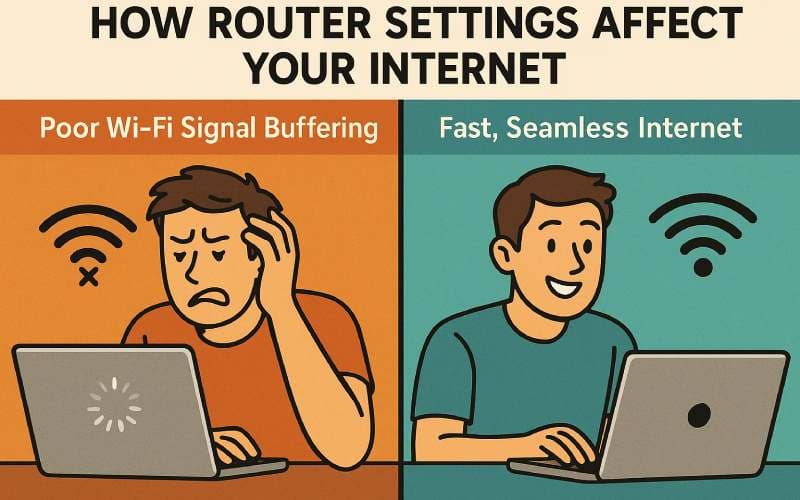1
در دنیای امروز، اینترنت پرسرعت دیگر یک گزینهی لوکس نیست، بلکه به ضرورتی در زندگی روزمره تبدیل شده است. از برگزاری جلسات آنلاین گرفته تا تماشای فیلم و انجام بازیهای آنلاین، همه و همه نیازمند اینترنتی پایدار، سریع و دقیقاً تنظیمشده هستند. اما اگر سرعت واقعی اینترنت با عدد تبلیغشده همخوانی نداشته باشد چه؟ اگر دائم با قطعی وایفای مواجه شوید؟ شاید وقت آن رسیده که نگاهی جدی به تنظیمات اینترنت پرسرعت خانگی خود بیندازید.
در این مقاله، قدمبهقدم روش تنظیم مودمهای رایج، بهینهسازی وایفای، و بررسی تنظیمات DNS و فایروال را بررسی میکنیم و در پایان، راهکاری برای داشتن اینترنت پرسرعت واقعی و خرید بسته اینترنت وای فای خانگی ارائه خواهیم داد.
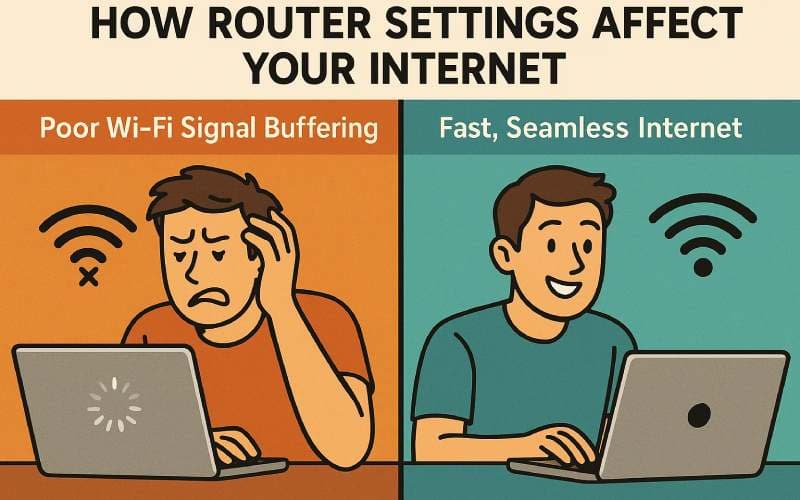
چرا تنظیمات اینترنت خانگی مهم است؟
خیلی از کاربران، پس از نصب مودم، دیگر هیچ توجهی به تنظیمات داخلی آن نمیکنند. اما حقیقت این است که حتی یک گزینه اشتباه در پنل مودم میتواند کیفیت اینترنت را بهشدت کاهش دهد. مشکلات رایجی مثل:
- سرعت پایین هنگام تماشای ویدئو
- قطع شدن اتصال در ساعات پرترافیک
- پینگ بالا در بازیهای آنلاین
- ضعف سیگنال در برخی اتاقها
همگی میتوانند با تنظیمات درست تا حد زیادی برطرف شوند.
وارد شدن به تنظیمات مودم (برای همه مودمها)
۱. مرورگر را باز کنید و آدرس 192.168.1.1 را وارد کنید.
۲. در پنجره ورود، معمولا نام کاربری و رمز عبور admin / admin است (در صورت تغییر توسط اپراتور یا نصاب، روی جعبه مودم نوشته شده).
۳. حالا وارد پنل مدیریت مودم شدهاید.
جدول تنظیمات مهم برای اینترنت پرسرعت
|
مورد تنظیماتی |
مقدار پیشنهادی |
توضیح |
|
نوع اتصال |
PPPoE (برای ADSL و VDSL) |
اتصال سریع و پایدار با وارد کردن نام کاربری و رمز اپراتور |
|
MTU Size |
1492 یا 1500 |
برای جلوگیری از قطعی و افزایش پایداری |
|
DNS Server |
8.8.8.8 و 8.8.4.4 (گوگل) یا 1.1.1.1 (Cloudflare) |
افزایش سرعت بارگذاری و امنیت بیشتر |
|
باند وایفای |
5GHz در صورت پشتیبانی دستگاهها |
سرعت بیشتر در مسافتهای کوتاه |
|
رمزنگاری Wi-Fi |
WPA2 یا WPA3 |
امنیت بالا برای شبکه خانگی |
|
Channel Wi-Fi |
عدد 1، 6 یا 11 (در باند 2.4GHz) |
کاهش تداخل با مودمهای همسایه |
بهترین تنظیمات برای وایفای خانگی
بسیاری از مودمها تنظیمات وایفای دو باند دارند: ۲.۴ گیگاهرتز و ۵ گیگاهرتز. بهتر است:
- از 2.4GHz برای دستگاههایی که دور از مودم هستند استفاده کنید (برد بلندتر ولی سرعت کمتر)
- از 5GHz برای تلویزیونهای هوشمند، لپتاپها یا کنسولهای بازی که به مودم نزدیکاند بهره ببرید (سرعت بالا ولی برد محدود)
همچنین برای کاهش تداخل با مودمهای اطراف، از قابلیت Auto Channel Optimization استفاده نکنید و بهصورت دستی کانالهای خلوت (مثلاً ۶ یا ۱۱) را انتخاب کنید.
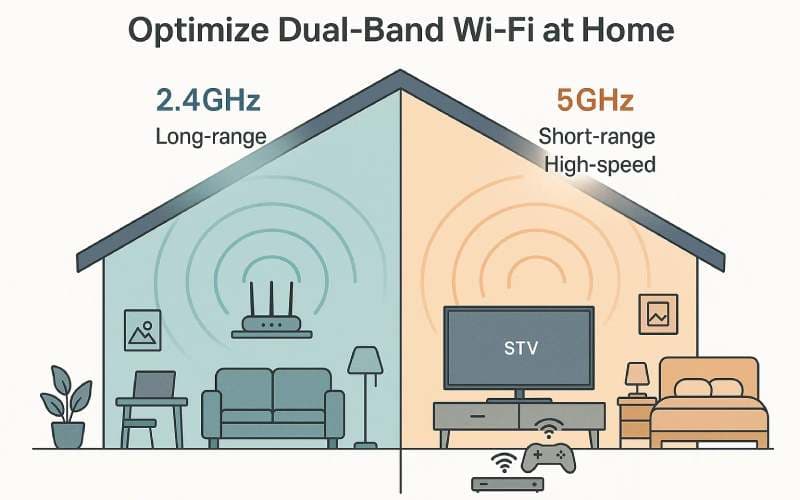
تقویت سیگنال وایفای
اگر در برخی نقاط خانه، سیگنال وایفای ضعیف است، راهکارهای زیر را امتحان کنید:
- مودم را در مرکز خانه و در ارتفاع (روی میز یا قفسه) قرار دهید
- موانعی مثل آینه، یخچال یا دیوارهای بتنی میتوانند سیگنال را کاهش دهند
- در خانههای بزرگ، از Repeater یا Access Point برای تقویت وایفای استفاده کنید
بهینهسازی پیشرفته: تنظیم DNS و QoS
برای سرعت بیش تر بهتر است DNS و QoS را تنظیم کنید:
تغییر DNS به گزینههای سریعتر
با تغییر DNS مودم به آدرسهای پایدار مانند گوگل (8.8.8.8) یا Cloudflare (1.1.1.1) میتوانید سرعت باز شدن سایتها را افزایش دهید. کافی است به بخش Network Settings > DNS بروید و این دو عدد را وارد کنید.
فعالسازی QoS برای اولویتبندی مصرف
قابلیت QoS (Quality of Service) به شما این امکان را میدهد که مشخص کنید کدام دستگاهها یا نرمافزارها در اولویت باشند. مثلاً اگر فرزندتان مشغول بازی آنلاین است و در همان زمان شما جلسهی ویدیویی دارید، میتوانید اینترنت را برای لپتاپتان اولویتدهی کنید.
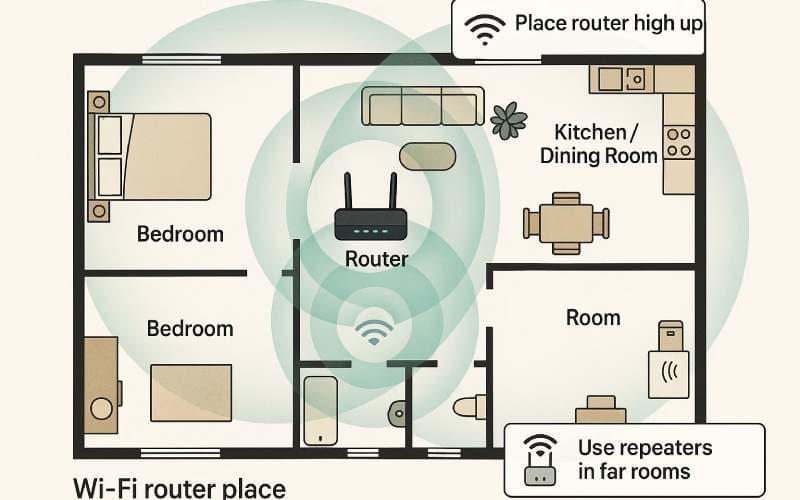
چکلیست کامل بهینهسازی تنظیمات مودم
مودم در مرکز خانه و بدون مانع قرار گرفته باشد
تنظیمات MTU و DNS بهینه شدهاند
رمز عبور وایفای پیچیده و امن است
شبکه ۵ گیگاهرتز برای دستگاههای پرمصرف فعال شده
دستگاههای مهم در لیست QoS قرار گرفتهاند
کانال وایفای دستی و بدون تداخل انتخاب شده است
firmware مودم به آخرین نسخه بهروزرسانی شده
نکاتی برای کاربران حرفهای در تنظیمات اینترنت پرسرعت
اگر اهل تست و بررسی هستید، اپلیکیشنهایی مثل WiFi Analyzer یا NetSpot به شما کمک میکنند کانالهای خلوت را پیدا کرده و قدرت سیگنال را بهصورت دقیق ارزیابی کنید. همچنین سایتهایی مثل speedtest.net یا fast.com ابزار خوبی برای بررسی سرعت واقعی اینترنت هستند.
آیا تنظیمات مودم را ریست کنیم یا نه؟
اگر به هر دلیلی اینترنت شما مشکل پیدا کرده و دسترسی به تنظیمات قبلی سخت شده، دکمه Reset پشت مودم را بهمدت ۱۰ ثانیه نگه دارید. با این کار، همهچیز به حالت کارخانه بازمیگردد و باید تنظیمات PPPoE و وایفای را دوباره وارد کنید.

جمعبندی: سرعت بالا نتیجهی تنظیمات اینترنت پرسرعت است!
داشتن اینترنت پرسرعت فقط به نوع سرویس بستگی ندارد؛ بخش مهمی از آن، به تنظیمات مودم و شبکهی داخلی شما مربوط میشود. بسیاری از مشکلاتی که روزانه با آن روبرو هستیم، با چند تغییر ساده در پنل مودم قابلحل هستند. از تغییر DNS تا استفاده از باند ۵ گیگاهرتز، همگی تاثیر مستقیمی در کیفیت تجربه اینترنتی شما دارند.
اگر بهدنبال تجربه واقعی اینترنت پرسرعت هستید…
گاهی با وجود تمام تنظیمات درست، باز هم سرعتی که انتظارش را دارید حاصل نمیشود. اینجا جایی است که انتخاب اپراتور مناسب نقش تعیینکننده پیدا میکند. استفاده از سرویسهایی که فیبر نوری تا درب منزل (FTTH) را ارائه میدهند، عملاً محدودیتهای تکنولوژیکی قدیمی را کنار میزند.
اگر بهدنبال اینترنتی هستید که واقعاً سریع، پایدار و بدون افت کیفیت باشد، و در عین حال فرآیند راهاندازی آن نیز ساده و سریع باشد، شاید وقت آن رسیده به خرید بسته اینترنت وای فای خانگی از اپراتورهای معتبر فکر کنید.
در این میان، برخی اپراتورها مثل ماهان نت با سابقه اجرای موفق در پروژههای FTTH و تجربه کاربران رضایتمند، توانستهاند سهم بزرگی از بازار اینترنت پرسرعت خانگی را بهدست آورند مخصوصاً در شهرهایی مثل تهران، کرج، مشهد، و اصفهان.
سوالات پرتکرار کاربران تنظیمات اینترنت پرسرعت
آیا تغییر DNS واقعاً سرعت را زیاد میکند؟
بله، در بسیاری از موارد زمان پاسخدهی سایتها را کاهش میدهد.
چرا با وجود سرعت بالا، باز هم قطعی دارم؟
احتمالاً تنظیمات وایفای، مکان مودم یا تداخل با شبکههای دیگر باعث این مشکل شده است.
آیا میتوانم تنظیمات QoS را خودم انجام دهم؟
بله، اکثر مودمهای امروزی این قابلیت را دارند و در پنل مدیریت قابلدسترس است.
source